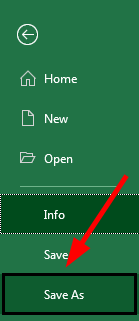
Kurangi Ukuran File di Excel
Untuk mengurangi ukuran file Excel, menyimpan spreadsheet dalam format file default (.xlsx) tidak akan berfungsi. Sebaliknya, itu harus disimpan sebagai Buku Kerja Excel Biner (.xlsb). Selain itu, mengompresi gambar, mengonversi rumus yang tidak relevan menjadi nilai, dan membersihkan Pivot Cache akan sangat membantu.
4 Metode Teratas untuk Mengurangi Ukuran File Excel
Di bawah ini adalah empat metode mudah untuk mengurangi ukuran file buku kerja Excel:
- Simpan File dalam Format Biner
- Ubah Rumus yang Tidak Perlu menjadi Nilai
- Kompres Gambar
- Menghapus Cache Pivot
Mari kita bahas masing-masing metode secara rinci –
#1 – Simpan File dalam Format Biner
Kita dapat mengurangi ukuran file Excel dengan mengonversi format .xlsx biasa menjadi .xlsb, format biner. Dengan demikian mengurangi ukuran file seminimal mungkin.
Langkah-langkah untuk menyimpan file dalam Format Biner adalah sebagai berikut.
- Buka file excel format .xlsx.
- Kemudian klik pada tab “File”. Di daftar drop-down File Tab di excel, pilih opsi “Save As”.
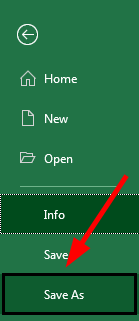
- Sekarang pilih Opsi “Jelajahi”, maka kotak dialog akan muncul.
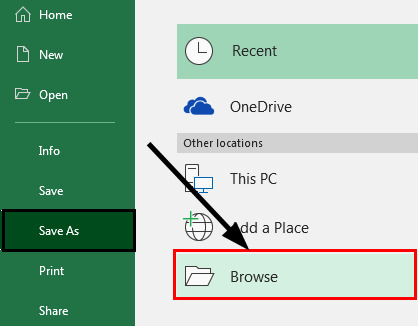
- Kemudian, masukkan nama file di ‘Nama File.’ Sekarang, di tarik-turun ‘Simpan sebagai jenis:’, pilih format “.xlsb” dan klik “Simpan”.
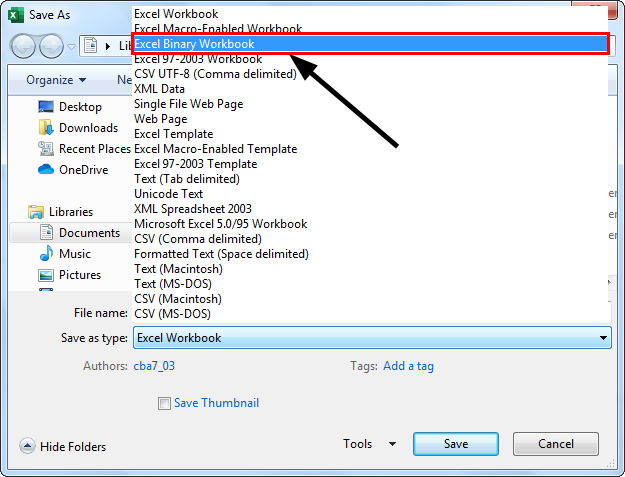
Pendekatan ini akan memungkinkan mereka untuk file Excel untuk mengurangi ukuran spreadsheet.
#2 – Ubah Rumus yang Tidak Perlu menjadi Nilai
Pendekatan selanjutnya yang dapat kita gunakan untuk mengurangi ukuran file Excel adalah mengubah rumus yang tidak perlu menjadi nilai. Di bawah ini adalah daftar langkah-langkah yang dapat digunakan untuk memahami metodologi.
- Langkah 1 – Buka file Excel, dan pilih seluruh lembar kerja atau jumlah kolom yang akan diubah dari rumus menjadi nilai.
- Langkah 2 – Sekarang, tekan tombol ‘F5’, dan kotak dialog pop-up akan muncul. Kemudian, klik ‘Spesial.’
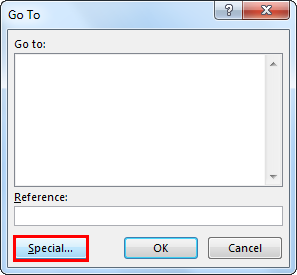
- Langkah 3 – Ini akan membuka kotak dialog lain seperti yang ditunjukkan di bawah ini, lalu klik tombol “Radio” untuk ‘Formula’ dan klik “OK.”
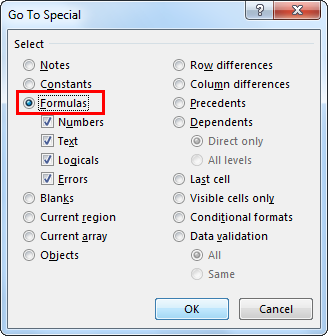
- Langkah 4 – Sekarang, semua sel yang berisi rumus telah dipilih. Selanjutnya, buka tab “Beranda” dan klik ‘Tempel.’
- Langkah 5 – Sekarang, pilih “Values” setelah dropdown muncul saat mengklik ‘Tempel.’ Kemudian klik ‘Tempel Nilai.’
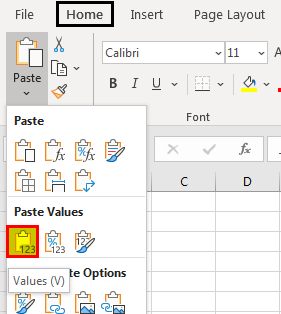
- Langkah 6 – Jika tidak, kita dapat menggunakan tombol pintas CTRL+ALT+V , lalu akan muncul kotak dialog seperti di bawah ini. Pilih tombol radioTombol RadioDi Excel, tombol radio atau tombol opsi merekam input pengguna. Mereka dapat ditemukan di bagian penyisipan tab pengembang. baca lebih lanjut untuk ‘Nilai’ dan klik ‘OK.’
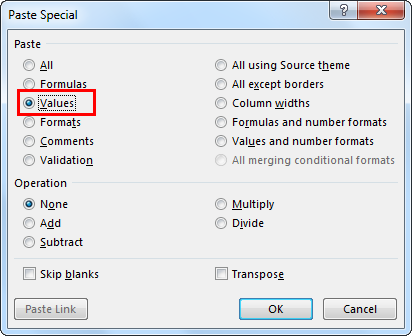
Itu akan mengubah formula yang dipilih menjadi nilai, memungkinkan kami untuk mengurangi file dan membuat spreadsheet lebih ringan.
#3 – Kompres Gambar
Pendekatan selanjutnya adalah mengompres gambar menjadi file excel untuk mengurangi ukuran buku kerja. Metode ini sangat penting ketika kita memiliki terlalu banyak gambar di dalam buku kerja atau lembar kerja, yang mendorong untuk memperbesar ukuran file Excel.
- Langkah 1 – Klik pada gambar yang ingin Anda kompres. Lalu, buka tab ‘Picture Format’ di area pita, seperti yang ditunjukkan di bawah ini

Ini adalah alat gambar yang muncul saat gambar dipilih.
- Langkah 2 – Pada tab ‘Picture Format’, pilih ‘Compress Pictures.’
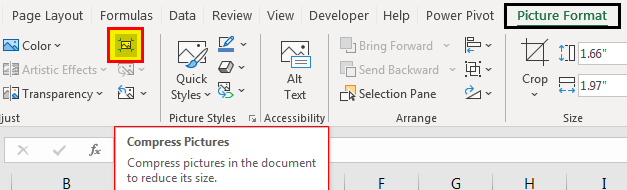
- Langkah 3 – Kotak dialog akan muncul setelah memilih ikon gambar kompres.
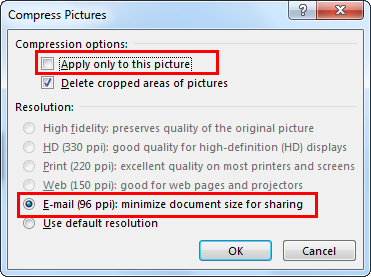
- Langkah 4 – Opsi ‘Terapkan hanya ke gambar ini’ memungkinkan pengguna untuk mengompresi hanya gambar yang telah dipilih. Membatalkan pilihan opsi ini akan memungkinkan semua gambar di buku kerja dikompresi. Juga, pilih opsi ‘Email (96 PPI): ukuran dokumen minimum untuk berbagi.’
- Langkah 5 – Klik “OK” dan simpan buku kerja. Ini akan mengurangi ukuran file Excel secara keseluruhan.
#4 – Menghapus Cache Pivot
Pendekatan berikut akan membantu mengurangi ukuran file Excel dengan menghapus Pivot Cache saat membuat PivotTable dari data sumber.
- Langkah 1 – Pilih tab ‘Analisis PivotTable’ di tabel pivotTabel PivotTabel Pivot adalah alat Excel yang memungkinkan Anda untuk mengekstrak data dalam format pilihan (dashboard/laporan) dari set data besar yang terdapat dalam lembar kerja. Itu dapat meringkas, menyortir, mengelompokkan, dan mengatur ulang data, serta menjalankan perhitungan rumit lainnya. Baca alat lainnya. Tab ini hanya muncul ketika tabel pivot di file excel dipilih.

- Langkah 2 – Sekarang, klik dropdown Pivot “Options” diikuti oleh opsi.
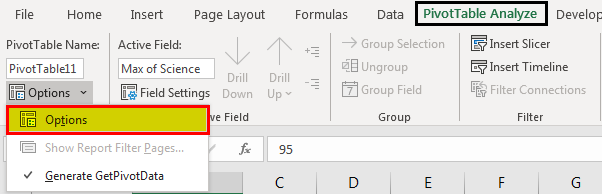
- Langkah 3 – Selanjutnya, kotak dialog akan muncul. Buka tab “Data”.
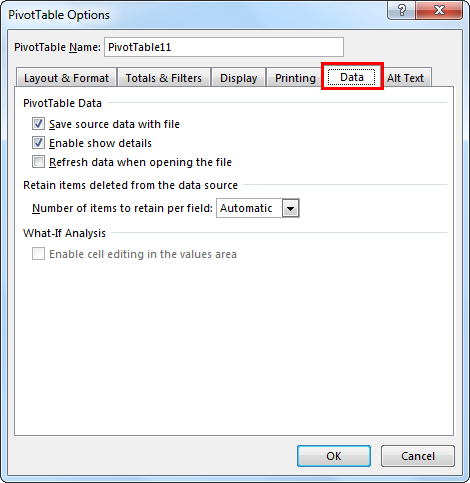
- Langkah 4 – Pilih kotak centang untuk ‘Simpan data sumber dengan file.’ Opsi ini tidak akan membuat Cache Pivot apa pun dan dapat mengurangi ukuran file Excel.
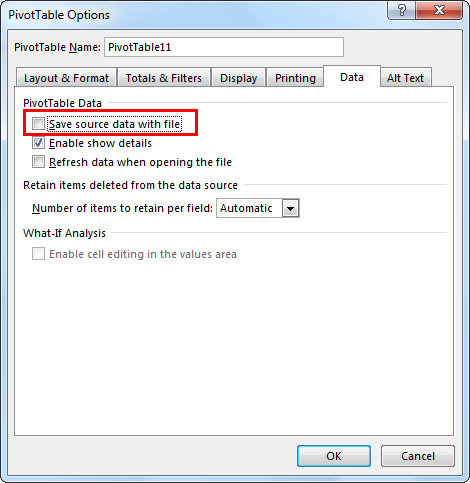
- Langkah 5 – Sekarang Sekarang, pilih opsi untuk ‘Refresh data saat membuka file’ ini akan memastikan bahwa pivot di-refresh segera setelah file Excel dibuka. Jika opsi tidak dipilih, PivotTable harus disegarkan secara manual, yang mengarah ke Pivot Cache.

Langkah 6 – Kemudian klik OK. Ini akan memastikan bahwa ukuran file excel berkurang.
Hal-hal untuk diingat
- Format file XLSB cenderung terbuka dan disimpan lebih cepat. Namun, bahkan ada beberapa hal yang perlu dipertimbangkan di mana kita tidak boleh mengonversi file Excel berbasis makro dan berbasis kueri ke XLSB karena dapat menyebabkan kesalahan fungsional saat beroperasi sebagai XLSB.
- Selain itu, jika ukuran file Excel untuk format XLSX adalah 5MB hingga 7MB dapat dibiarkan begitu saja jika ukuran file XLSX diperbesar menjadi dua atau tiga digit dalam MB. Lalu, dapatkah file Excel dipertimbangkan untuk mengurangi ukuran file menggunakan salah satu pendekatan yang paling sesuai?
- Ada pendekatan lain, seperti menggunakan folder zip terkompresi. Ini dilakukan dengan mengklik kanan file Excel, pergi ke “Kirim”, dan kemudian mengklik folder zip terkompresi. Ini akan mengurangi ukuran file saat berbagi. Kami juga dapat melakukan ini dengan memilih banyak file dan kemudian mengompresi file dalam folder zip.
- Lebih memilih PivotTable daripada rumus yang digunakan untuk meringkas data untuk kumpulan data yang umumnya lebih besar. Ini akan berdampak lebih kecil pada ukuran file. Selain itu, jika ada penggunaan rumus yang lebih tinggi, ubah mode penghitungan “Otomatis” ke mode “Manual” di tab “Rumus”. Akibatnya, itu akan membuka file, membuat perubahan, memperbarui file Excel, dan menutupnya lebih cepat.
Artikel yang Direkomendasikan
Artikel ini adalah panduan tentang cara Mengurangi Ukuran File Excel. Di sini, kami membahas empat cara teratas untuk mengurangi ukuran file Excel: 1) Menyimpan File Excel dalam Format Biner 2) Menghapus Rumus 3) Kompres Gambar 4) Hapus Pivot Cache. Anda dapat mempelajari lebih lanjut tentang Excel dari artikel berikut: –
- Urutan Terbalik Excel
- Konsolidasi di Excel
- Lindungi Buku Kerja di Excel
- Pulihkan Otomatis di Excel








